Bạn muốn thay đổi kích thước ảnh như mong muốn nhưng không biết làm cách nào? Đừng lo, bài viết này mình sẽ hướng dẫn các bạn cách resize ảnh hàng loạt trên iPhone nhanh chóng và dễ dàng nhất nhé!

Hướng dẫn resize ảnh hàng loạt trên iPhone nhanh chóng, dễ thực hiện
Hướng dẫn này được thực hiện trên iPhone X, có thể áp dụng trên nền tảng iOS.
I. Lợi ích khi resize ảnh hàng loạt trên iPhone
- Resize hàng loạt ảnh cùng lúc thay vì thay đổi kích thước từng ảnh.
- Việc thay đổi kích thước cũng sẽ giúp bạn tiết kiệm được bộ nhớ.
- Thay đổi kích thước nhanh, gọn, lẹ mà không cần sử dụng đến phần mềm thứ 3.
II. Cách thay đổi kích thước ảnh hàng loạt trên iPhone
1. Hướng dẫn nhanh
Nhấn vào phím tắt Bulk Resize > Nhấn vào Get Shortcut để thêm phím tắt > Chọn Thêm phím tắt không tin cậy > Đặt tên cho phím tắt > Nhấn Xong > Mở ứng dụng Phím tắt > Chọn vào dấu ba chấm ở phím tắt > Kéo xuống mục Ảnh > Nhấn Cho phép truy cập > Chọn Ok để xác nhận > Bật tính năng Chọn nhiều mục > Nhấn Xong > Chọn vào phím tắt Bulk Resize > Chọn các ảnh mà bạn muốn resize > Nhấn thêm > Điều chỉnh kích thước bạn muốn thay đổi > Nhấn Xong.
2. Hướng dẫn chi tiết
Bước 1: Để thực hiện được việc này, đầu tiên chúng ta sẽ nhấn vào phím tắt Bulk Resize. Tại đây bạn hãy nhấn vào Get Shortcut để thêm phím tắt.

Nhấn vào phím tắt Bulk Resize > nhấn vào Get Shortcut để thêm phím tắt
Bước 2: Tại đây bạn hãy kéo màn hình xuống phía dưới, rồi ấn vào nút Thêm phím tắt không tin cậy.

Chọn vào nút Thêm phím tắt không tin cậy
Bước 3: Đặt tên cho phím tắt và nhấn Xong để hoàn thành.

Đặt tên cho phím tắt và nhấn Xong để hoàn thành
Bước 4: Lúc này hãy mở ứng dụng Phím tắt lên.

Lúc này hãy mở ứng dụng Phím tắt lên
Bước 5: Phím tắt của bạn vừa cài đã xuất hiện, chọn vào dấu ba chấm ở phím tắt.

Chọn vào dấu ba chấm ở phím tắt
Bước 6: Kéo xuống mục Ảnh và nhấn Cho phép truy cập.

Kéo xuống mục Ảnh và nhấn Cho phép truy cập
Bước 7: Chọn OK để xác nhận cho phép truy cập.

Chọn OK để xác nhận cho phép truy cập
Bước 8: Bật tính năng Chọn nhiều mục lên nhé.

Bật tính năng Chọn nhiều mục lên nhé
Bước 9: Tiếp theo bạn hãy nhấn Xong khi hoàn thành tất cả các thao tác.

Nhấn Xong khi hoàn thành tất cả các thao tác
Bước 10: Chọn vào phím tắt Bulk Resize.

Chọn vào phím tắt Bulk Resize
Bước 11: Chọn các ảnh mà bạn muốn thay đổi kích thước và nhấn Thêm.

Chọn các ảnh mà bạn muốn thay đổi kích thước và nhấn Thêm
Bước 12: Điều chỉnh kích thước bạn muốn thay đổi và nhấn Xong.

Điều chỉnh kích thước bạn muốn thay đổi và nhấn Xong
Ngoài ra bạn không cần phải vào Phím tắt để resize ảnh, mà bạn có thể điều chỉnh trực tiếp ở thư viện ảnh. Để thực hiện điều đó bạn hãy làm theo những thao tác sau:
Bước 1: Vào Ảnh.

Vào Ảnh
Bước 2: Tại Thư viện bạn hãy nhấn vào Chọn.

Tại Thư viện bạn hãy nhấn vào Chọn.
Bước 3: Sau đó chọn ảnh mà bạn muốn thay đổi kích thước và nhấn vào biểu tượng Chia sẻ.

Chọn ảnh mà bạn muốn thay đổi kích thước > nhấn vào biểu tượng Chia sẻ
Bước 4: Tại đây bạn hãy kéo xuống dưới và tìm đến Bulk Resize.

Tại đây bạn hãy kéo xuống dưới và tìm đến Bulk Resize
Bước 5: Điều chỉnh kích thước bạn muốn thay đổi và nhấn Xong.

Điều chỉnh kích thước bạn muốn thay đổi và nhấn Xong
Và đây là kết quả bạn có thể thấy được sau khi resize ảnh.

Điều chỉnh kích thước bạn muốn thay đổi và nhấn Xong
Bài viết này đã hướng dẫn bạn cách resize ảnh hàng loạt trên iPhone bằng Shortcuts dễ dàng, hi vọng bài viết này sẽ giúp ích cho bạn. Nếu có thắc mắc, đừng quên để lại bình luận bên dưới nhé. Chúc các bạn thành công!
 Điện thoại
Điện thoại
 Laptop
Laptop
 Phụ kiện
Phụ kiện di động
Phụ kiện
Phụ kiện di động![thumb menu]()
![thumb menu]()
![thumb menu]()
![thumb menu]()
![thumb menu]()
![thumb menu]()
![thumb menu]()
![thumb menu]()
![thumb menu]()
![thumb menu]()
![thumb menu]()
![thumb menu]()
![thumb menu]()
![thumb menu]()
![thumb menu]()
![thumb menu]()
![thumb menu]()
 Smartwatch
Smartwatch
 Đồng hồ
Đồng hồ
 Tablet
Tablet
 Máy cũ, Thu cũ
Máy cũ, Thu cũ
Máy cũ, Thu cũ
Máy cũ, Thu cũ![thumb menu]()
![thumb menu]()
 Màn hình, Máy in
Màn hình, Máy in
 Sim, Thẻ cào
Sim, Thẻ cào
 Dịch vụ tiện ích
Thanh toán hóa đơn
Dịch vụ tiện ích
Thanh toán hóa đơn![thumb menu]()
![thumb menu]()
![thumb menu]()
![thumb menu]()
![thumb menu]()
![thumb menu]()
![thumb menu]()
![thumb menu]()
![thumb menu]()
![thumb menu]()
![thumb menu]()
![thumb menu]()
![thumb menu]()
![thumb menu]()
![thumb menu]()
![thumb menu]()
![thumb menu]()





































































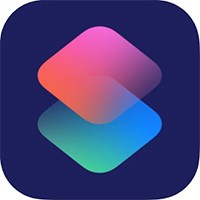






















 Có
Có

ĐĂNG NHẬP
Hãy đăng nhập để Chia sẻ bài viết, bình luận, theo dõi các hồ sơ cá nhân và sử dụng dịch vụ nâng cao khác trên trang Game App của
Thế Giới Di Động
Tất cả thông tin người dùng được bảo mật theo quy định của pháp luật Việt Nam. Khi bạn đăng nhập, bạn đồng ý với Các điều khoản sử dụng và Thoả thuận về cung cấp và sử dụng Mạng Xã Hội.